分类
最近有win10用户发现桌面右下角出现了一个图标,鼠标放上去后显示“筛选键”,出现这样的情况大多由于用户不小心勾选筛选键功能所至,利用该项功能,用户可以将计算机设置成适合自己习惯的击键速度。但是有些人觉得没必要,今天小编给大家介绍的是win10如何取消任务栏右下角筛选键图标的具体方法,一起来看一看吧。
具体方法如下:
1、双击任务栏“筛选键”,会出现设置筛选键界面;
2、 取消“启用筛选键”的勾,如下图①;
3、 取消“在任务上显示筛选键图标”的勾,如下图②。
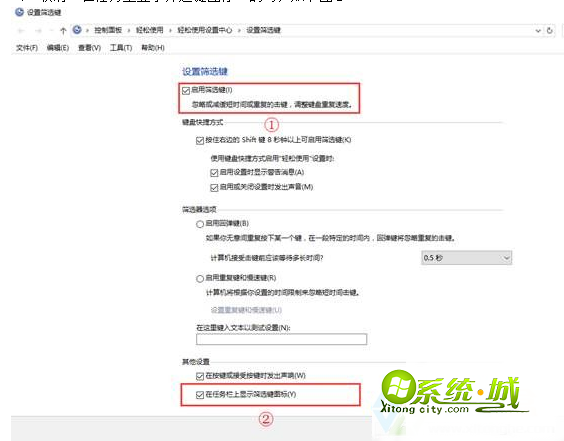
以上就是win10关闭任务栏右下角筛选键图标的具体方法了,希望可以帮助大家解决问题。
热门教程
网友评论